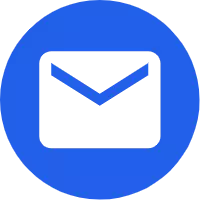Nachtsicht-Vollfarb-Infrarot-Zielfernrohr
Das fortschrittliche Nachtsicht-Vollfarb-Infrarotzielfernrohr von Shenzhen Optical Microsemiconductor Technology Co, Ltd., ein Spitzenprodukt in der digitalen Optik, ist jetzt erhältlich und bietet ein völlig neues Erlebnis, das alle Erwartungen übertrifft.
Anfrage absenden
Produktbeschreibung
Das Nachtsicht-Vollfarb-Infrarotzielfernrohr dieses Shenzhen Optical Microsemiconductor Technology Co, Ltd. bietet einen Nachtsichtmodus mit 1080P-HD-Auflösung, High-Definition-Auflösung und schnelle und genaue optische Technologie. Sie können Bilder schnell auf dem hochauflösenden Bildschirm von Sony beobachten Mit dem Sensor und dem Single-Core-A9-Prozessor können Sie gleichzeitig Videos aufnehmen und die Telefonvorschau synchronisieren.
Möchten Sie eine lange Akkulaufzeit erleben? Diese Maschine verfügt über einen eingebauten Lithium-Akku mit einer langen Akkulaufzeit von 12 Stunden.
Ein neues Upgrade-Erlebnis mit Ein-Tasten-Reset-Funktion.
Darüber hinaus können Sie mit dieser Maschine auch eine Reihe weiterer Funktionen erleben.
Möchten Sie eine lange Akkulaufzeit erleben? Diese Maschine verfügt über einen eingebauten Lithium-Akku mit einer langen Akkulaufzeit von 12 Stunden.
Ein neues Upgrade-Erlebnis mit Ein-Tasten-Reset-Funktion.
Darüber hinaus können Sie mit dieser Maschine auch eine Reihe weiterer Funktionen erleben.
Spezifikationsparameter
| Funktion | Parameterbeschreibung | Funktion | Parameterbeschreibung |
| Objektivdurchmesser | 50mm | App | iOS und Android |
| digitaler Zoom | 8 Mal | W-lan | haben |
| Sensor | SONY | abspielen | Unterstützt die lokale Wiedergabe von Videos |
| Austrittspupillenabstand | 50mm | Bild im Bild | Ja |
| Sichtfeld | 6,5° | elektronischer Kompass | Ja |
| IR Infrarot | 940 nm | 3D-Gyroskop | Ja |
| Bildschirmauflösung | 1024*768 | Mikrofon | Ja |
| Akkubetriebszeit (volle Ladung) | 12H | Ein Schlüssel zu Null | Ja |
| Fokuskreuzmuster | 5 Farben + 8 Muster | schnelles Laden | Unterstützt PD-Schnellladung |
| Video Auflösung | 1080P bei 60/30 Bildern pro Sekunde, 720P bei 90/60/30 Bildern pro Sekunde | Reset-Knopf | Zurücksetzen Neustart |
| Bild | 1920*1080 | Wasserdichtigkeitsniveau | IP68 |
| Vollfarb-Nachtsicht | Ja | Größe | 79X350mm |
| Video zur Rückstoßaktivierung | Ja | Gewicht | 960g |
Vorbereitung der Ausrüstung
Auspacken
1. Öffnen Sie den Verpackungskarton und nehmen Sie das Hauptgerät heraus.
2. Stellen Sie sicher, dass sich der folgende Inhalt im Karton befindet: Körper, Gummi-Augenmaske, Halterung x3, Infrarot-Taschenlampe, staubfreies Tuch, Aufbewahrungstasche, Ladekabel.
3. Überprüfen Sie, ob die optische Oberfläche, das Gehäuse, die Linse, die Bedientasten usw. des Geräts beschädigt sind.
4. Stellen Sie sicher, dass alle optischen Oberflächen sauber und betriebsbereit sind.
Aufladung
Das Gerät ist mit einer USB-Schnittstelle und einem Datenkabel ausgestattet, welches mit dem Datenkabel an das Ladegerät angeschlossen werden kann. Das Aufladen mit einem Ladegerät mit geringem Stromverbrauch dauert lange. Das Aufladen des Zielfernrohrs mit einem 9V/2A-USB-Ladegerät dauert nur 3,5 Stunden.
1. Ein 2A USB-Ladegerät wird empfohlen.
2. Der Akku ist vollständig aufgeladen und kann 12 Stunden lang betrieben werden.
Power-Taste
1. Zum Einschalten kurz drücken
2. Zum Herunterfahren drei Sekunden lang gedrückt halten
3. Drücken Sie im eingeschalteten Zustand kurz, um zwischen Farb- und Schwarzweißmodus zu wechseln
Aufnahmetaste (REC)
Vorschau-Schnittstelle: Kurz drücken, um aufzunehmen, und erneut drücken, um zu pausieren
WLAN-Schlüssel
1. Halten Sie die WIFI-Taste 3 Sekunden lang gedrückt, um die WIFI-Schnittstelle zu öffnen. Wenn die Verknüpfung erfolgreich ist, wird automatisch zur Vorschauoberfläche zurückgekehrt
2. Drücken Sie die WLAN-Taste erneut lange, um die WLAN-Funktion auszuschalten. Das WLAN-Symbol auf der Benutzeroberfläche verschwindet.
Beachten:
Nach dem Öffnen von WIFI im Menü und dem Öffnen der Tastenkombination, wenn die APP nicht verbunden ist.
Öffnen Sie das WLAN-Symbol (in Weiß angezeigt) in der oberen rechten Ecke des Geräts, wenn es mit der APP verbunden ist.
Das WLAN-Symbol wird blau
Mit den Tasten und dem Scrollrad
Zwei Möglichkeiten, die Tasten zu verwenden
1. Rotationstaste: Auf- und Ab-Rotationsfunktion, das Gerät durchsucht das Menü im Menümodus nach oben und unten
2. Drücken Sie lange auf die Tastatur: Drücken Sie lange auf die Taste, um die Menüoberfläche aufzurufen, und drücken Sie kurz auf die Bestätigungstaste für die Menüauswahl
1. Öffnen Sie den Verpackungskarton und nehmen Sie das Hauptgerät heraus.
2. Stellen Sie sicher, dass sich der folgende Inhalt im Karton befindet: Körper, Gummi-Augenmaske, Halterung x3, Infrarot-Taschenlampe, staubfreies Tuch, Aufbewahrungstasche, Ladekabel.
3. Überprüfen Sie, ob die optische Oberfläche, das Gehäuse, die Linse, die Bedientasten usw. des Geräts beschädigt sind.
4. Stellen Sie sicher, dass alle optischen Oberflächen sauber und betriebsbereit sind.
Aufladung
Das Gerät ist mit einer USB-Schnittstelle und einem Datenkabel ausgestattet, welches mit dem Datenkabel an das Ladegerät angeschlossen werden kann. Das Aufladen mit einem Ladegerät mit geringem Stromverbrauch dauert lange. Das Aufladen des Zielfernrohrs mit einem 9V/2A-USB-Ladegerät dauert nur 3,5 Stunden.
1. Ein 2A USB-Ladegerät wird empfohlen.
2. Der Akku ist vollständig aufgeladen und kann 12 Stunden lang betrieben werden.
Power-Taste
1. Zum Einschalten kurz drücken
2. Zum Herunterfahren drei Sekunden lang gedrückt halten
3. Drücken Sie im eingeschalteten Zustand kurz, um zwischen Farb- und Schwarzweißmodus zu wechseln
Aufnahmetaste (REC)
Vorschau-Schnittstelle: Kurz drücken, um aufzunehmen, und erneut drücken, um zu pausieren
WLAN-Schlüssel
1. Halten Sie die WIFI-Taste 3 Sekunden lang gedrückt, um die WIFI-Schnittstelle zu öffnen. Wenn die Verknüpfung erfolgreich ist, wird automatisch zur Vorschauoberfläche zurückgekehrt
2. Drücken Sie die WLAN-Taste erneut lange, um die WLAN-Funktion auszuschalten. Das WLAN-Symbol auf der Benutzeroberfläche verschwindet.
Beachten:
Nach dem Öffnen von WIFI im Menü und dem Öffnen der Tastenkombination, wenn die APP nicht verbunden ist.
Öffnen Sie das WLAN-Symbol (in Weiß angezeigt) in der oberen rechten Ecke des Geräts, wenn es mit der APP verbunden ist.
Das WLAN-Symbol wird blau
Mit den Tasten und dem Scrollrad
Zwei Möglichkeiten, die Tasten zu verwenden
1. Rotationstaste: Auf- und Ab-Rotationsfunktion, das Gerät durchsucht das Menü im Menümodus nach oben und unten
2. Drücken Sie lange auf die Tastatur: Drücken Sie lange auf die Taste, um die Menüoberfläche aufzurufen, und drücken Sie kurz auf die Bestätigungstaste für die Menüauswahl

Micro SD- und Typ-C-Schnittstelle
1. Verbinden Sie den USB-Anschluss des Geräts mit dem Datenkabel. Das andere Ende ist mit dem Computer verbunden (der dedizierte Player muss am Computer eingeschaltet sein). Wenn das Gerät eingeschaltet ist, erscheint die Aufforderung rechts auf dem Bildschirm.
2. Wählen Sie das Massenspeichergerät aus, um in den USB-Modus zu wechseln. Sie können die Dateien auf der TF-Karte im Gerät auf dem Computer anzeigen und abspielen.
3. Wählen Sie den PC-Kameramodus und ein spezieller Player muss auf dem Computer geöffnet werden. Die Maschine entspricht der Kamera des Computers. Sehen Sie sich den mittleren Bildschirm der Maschine synchron auf dem Computer an.
Das Gerät ist mit einer microSD-Karte und einer Typ-C-Schnittstelle ausgestattet. Sie können die Abdeckung auf der rechten Seite des Geräts aufklappen, um es zu entfernen.
Wie rechts gezeigt.
Beachten:
1. Die Speicherkarte kann nicht verkehrt herum installiert werden, da ein gewaltsames Einsetzen das Instrument und die Speicherkarte beschädigen würde
2. Formatieren Sie die Speicherkarte, bevor Sie sie einsetzen
3. Vor dem Einsetzen der Speicherkarte muss das Gerät ausgeschaltet sein
4. Die Ladekontrollleuchte blinkt, um anzuzeigen, dass der Ladevorgang läuft, und die Kontrollleuchte leuchtet immer, um anzuzeigen, dass der Akku vollständig aufgeladen ist
2. Wählen Sie das Massenspeichergerät aus, um in den USB-Modus zu wechseln. Sie können die Dateien auf der TF-Karte im Gerät auf dem Computer anzeigen und abspielen.
3. Wählen Sie den PC-Kameramodus und ein spezieller Player muss auf dem Computer geöffnet werden. Die Maschine entspricht der Kamera des Computers. Sehen Sie sich den mittleren Bildschirm der Maschine synchron auf dem Computer an.
Das Gerät ist mit einer microSD-Karte und einer Typ-C-Schnittstelle ausgestattet. Sie können die Abdeckung auf der rechten Seite des Geräts aufklappen, um es zu entfernen.
Wie rechts gezeigt.
Beachten:
1. Die Speicherkarte kann nicht verkehrt herum installiert werden, da ein gewaltsames Einsetzen das Instrument und die Speicherkarte beschädigen würde
2. Formatieren Sie die Speicherkarte, bevor Sie sie einsetzen
3. Vor dem Einsetzen der Speicherkarte muss das Gerät ausgeschaltet sein
4. Die Ladekontrollleuchte blinkt, um anzuzeigen, dass der Ladevorgang läuft, und die Kontrollleuchte leuchtet immer, um anzuzeigen, dass der Akku vollständig aufgeladen ist
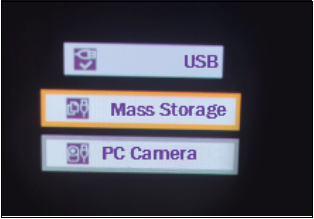

Brennweite:
Vorschau-Schnittstelle: Kurz drücken, um aufzunehmen, und erneut drücken, um zu pausieren


Installieren:
Das Paket enthält 2 Lederschienenhalterungen und 1 Taschenlampenhalterung, die entsprechend der Installation normaler Visiere installiert werden können.

Beschreibung des Infrarot-Fülllichts:
Beachten:
Richten Sie das Gerät vor der Installation nicht auf Ihre Augen. Infrarotlicht kann Ihre Augen schädigen. Richten Sie das Gerät nicht auf Ihre Augen. Das Unternehmen hat mitgeteilt, dass das Unternehmen nicht für Verletzungen haftet, die durch unsachgemäßen Betrieb verursacht werden.
Richten Sie das Gerät vor der Installation nicht auf Ihre Augen. Infrarotlicht kann Ihre Augen schädigen. Richten Sie das Gerät nicht auf Ihre Augen. Das Unternehmen hat mitgeteilt, dass das Unternehmen nicht für Verletzungen haftet, die durch unsachgemäßen Betrieb verursacht werden.

IR940nm Infrarotlampe
Eine 18650-Batterie
Der Lichtfleck des rotierenden Kopflichts wird konzentriert und die Bestrahlungsentfernung wird länger
Heckschalter: Berühren Sie nach dem Einschalten des Infrarotlichts die Schaltertaste, und das Infrarotlicht kann die Gänge wechseln: hoch, mittel und niedrig.
Schalten Sie je nach Bedarf um.
1. Halten Sie beim Festziehen/Lösen der Endkappe bitte die Batterie und das Taschenlampenrohr fest.
2. Installieren Sie die Batterie am Körper und achten Sie auf die positive und negative Polarität der Batterie.
3. Bringen Sie die Endkappe wieder am Ventilgehäuse an.
Eine 18650-Batterie
Der Lichtfleck des rotierenden Kopflichts wird konzentriert und die Bestrahlungsentfernung wird länger
Heckschalter: Berühren Sie nach dem Einschalten des Infrarotlichts die Schaltertaste, und das Infrarotlicht kann die Gänge wechseln: hoch, mittel und niedrig.
Schalten Sie je nach Bedarf um.
1. Halten Sie beim Festziehen/Lösen der Endkappe bitte die Batterie und das Taschenlampenrohr fest.
2. Installieren Sie die Batterie am Körper und achten Sie auf die positive und negative Polarität der Batterie.
3. Bringen Sie die Endkappe wieder am Ventilgehäuse an.

Der erste Bildschirm, der nach dem Einschalten des Instruments erscheint, ist der Hauptbildschirm, der aus Skalen, Statusleistensymbolen und verschiedenen Informations-Widgets besteht.
Skala:
Gemäß den elektronischen Kompassdaten wird der Gierwinkel auf der Kompassskala angezeigt
Gemäß den vom dreidimensionalen Gyroskop gemessenen Daten zeigt die Neigungsskala den Neigungsgrad von links und rechts sowie von vorne und hinten an.
Statusleiste
Batteriebatterie - Anzeigeleistung
Micro-SD-Karte SD-Karte – zeigt an, ob die Speicherkarte installiert ist
WLAN – wird nur angezeigt, wenn die Funktion aktiv ist
Zeigt den aktuellen Status des Instrumentensystems an. Einige Symbole können automatisch ausgeblendet werden.
Einzelheiten zur Bedienung finden Sie unter: „Anzeigeeinstellungen“ --- „Bildschirm-Widget-Anzeige“.
Skala:
Gemäß den elektronischen Kompassdaten wird der Gierwinkel auf der Kompassskala angezeigt
Gemäß den vom dreidimensionalen Gyroskop gemessenen Daten zeigt die Neigungsskala den Neigungsgrad von links und rechts sowie von vorne und hinten an.
Statusleiste
Batteriebatterie - Anzeigeleistung
Micro-SD-Karte SD-Karte – zeigt an, ob die Speicherkarte installiert ist
WLAN – wird nur angezeigt, wenn die Funktion aktiv ist
Zeigt den aktuellen Status des Instrumentensystems an. Einige Symbole können automatisch ausgeblendet werden.
Einzelheiten zur Bedienung finden Sie unter: „Anzeigeeinstellungen“ --- „Bildschirm-Widget-Anzeige“.
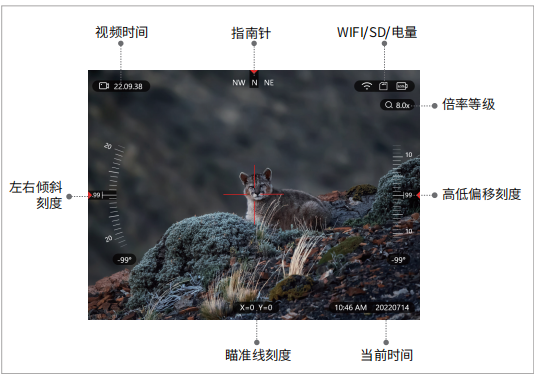
Menüoberfläche:
Halten Sie in der Vorschauoberfläche die Menübestätigungstaste 3 Sekunden lang gedrückt, und das Gerät wechselt in die Hauptmenüoberfläche (wie in der Abbildung unten dargestellt). Mit den Auf- und Ab-Drehschaltern können entsprechende Menüfunktionen ausgewählt werden. Drücken Sie die Bestätigungstaste, um zum nächsten Menü zu gelangen.
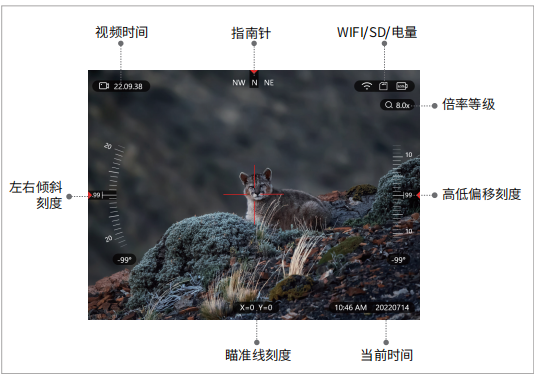
aufstellen
In diesem Menü können die folgenden Parameter eingestellt werden
·Sprache
·Terminzeit
·G-Sensor
·Gyroskopkalibrierung
·Kompasskorrektur
·Automatische Abschaltung
·Einheiteneinstellung
·Format
·zurücksetzen
In diesem Menü können die folgenden Parameter eingestellt werden
·Sprache
·Terminzeit
·G-Sensor
·Gyroskopkalibrierung
·Kompasskorrektur
·Automatische Abschaltung
·Einheiteneinstellung
·Format
·zurücksetzen
1. Sprache
Mehrere Sprachen sind optional, siehe Bild für Details
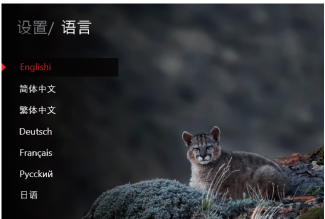
2. Datum/Uhrzeit

3. G-Sensor-Empfindlichkeit

4. Gyroskopkalibrierung
Rufen Sie das Einstellungsmenü auf, klicken Sie auf Gyroskopkalibrierung, klicken Sie auf Bestätigen, befolgen Sie die Eingabeaufforderungen der Benutzeroberfläche und stellen Sie die Maschine horizontal auf.
Hinweis: Beim Kalibrieren des Instruments funktioniert der Kompass besser, wenn das Instrument parallel zum Boden gehalten wird.
5. Kompasskalibrierung
Rufen Sie das Einstellungsmenü auf, klicken Sie auf „Kompasskalibrierung“, klicken Sie auf „Bestätigen“ und befolgen Sie die Eingabeaufforderungen der Benutzeroberfläche, wie in der Abbildung dargestellt.
6. Automatisches Herunterfahren

7. Einstellung der Entfernungseinheit

8. Formatierung

9. Standard wiederherstellen
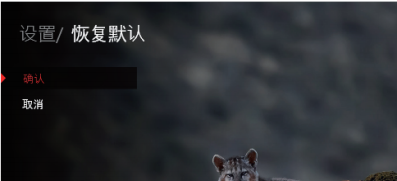
Bild im Bild
Nachdem Sie diese Funktion ausgewählt (oder über eine Tastenkombination aufgerufen) haben, drücken Sie die REC-Taste, um zur Vorschauoberfläche zurückzukehren. Fadenkreuz
Das Zielobjekt in der Mitte wird vergrößert und oben auf dem Bildschirm angezeigt. Objekte werden klarer.
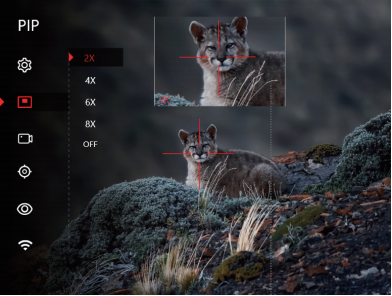
.Bild-in-Bild-Fenster
.Fenstervergrößerung kann frei geändert werden
.Tastenkombination: Drücken Sie kurz die WLAN-Taste, um die Bild-in-Bild-Funktion zu starten
.Fenstervergrößerung kann frei geändert werden
.Tastenkombination: Drücken Sie kurz die WLAN-Taste, um die Bild-in-Bild-Funktion zu starten
Videofunktion
1. Auflösungseinstellung
Drücken Sie die Menübestätigungstaste, um das nächste Menü aufzurufen. Die optionale Videoauflösung ist:
1920*1080P-60fps
1920*1080P-30fps
1280*720P-90fps
1280*720P-60fps
1280*720P-30fps
2. Voraufnahme
Schalten Sie die Voraufnahmefunktion ein. Das Gerät löst die Aufnahme aus, wenn es vibriert. Die Aufnahmezeit beträgt 8 vor der Vibration und 22 nach der Vibration. Insgesamt 30 Sekunden Video, die Videodatei wird in DCIM/Movie/Y 20230525115213_000001 gespeichert
Hinweis: Der Voraufnahmeordner unterscheidet sich vom Aufnahmeordner.
Drücken Sie die Menübestätigungstaste, um das nächste Menü aufzurufen. Die optionale Videoauflösung ist:
1920*1080P-60fps
1920*1080P-30fps
1280*720P-90fps
1280*720P-60fps
1280*720P-30fps
2. Voraufnahme
Schalten Sie die Voraufnahmefunktion ein. Das Gerät löst die Aufnahme aus, wenn es vibriert. Die Aufnahmezeit beträgt 8 vor der Vibration und 22 nach der Vibration. Insgesamt 30 Sekunden Video, die Videodatei wird in DCIM/Movie/Y 20230525115213_000001 gespeichert
Hinweis: Der Voraufnahmeordner unterscheidet sich vom Aufnahmeordner.

Fadenkreuz
Drehen Sie den Knopf, um das schraffierte Menü aufzurufen, und drücken Sie die Eingabetaste. Rufen Sie das Kreuzschraffur-Einstellungsmenü auf (wie unten gezeigt).
Optionales Menü:
·Farbe der Kreuzlinie
·Querlinienform
·Kreuzdifferenzierungslinienkalibrierung
·Abruf der Fadenkreuzposition
Drehen Sie den Knopf, um das schraffierte Menü aufzurufen, und drücken Sie die Eingabetaste. Rufen Sie das Kreuzschraffur-Einstellungsmenü auf (wie unten gezeigt).
Optionales Menü:
·Farbe der Kreuzlinie
·Querlinienform
·Kreuzdifferenzierungslinienkalibrierung
·Abruf der Fadenkreuzposition
1. Die Farbe der Kreuzlinie
Fadenkreuz in 5 Farben: Sie können die Menütaste drehen, um zu wechseln und auszuwählen, und auf die Mitte der Menütaste klicken, um die Form zu bestätigen oder zu ändern und entsprechend Ihren persönlichen Vorlieben auszuwählen.

2. Die Form der Querlinie
8 Fadenkreuzstile. Drehen Sie die Menütaste, um den Stil zu ändern. Klicken Sie zum Bestätigen auf die Mitte der Menütaste.
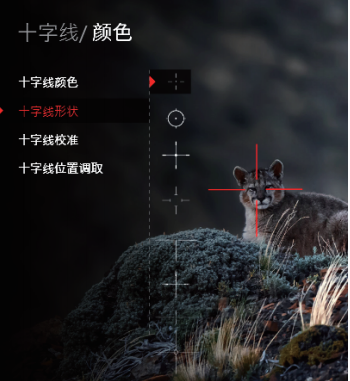
3. Fadenkreuzkalibrierung
1. Gehen Sie zum Fadenkreuzmenü und wählen Sie Fadenkreuzkalibrierung. wie im Bild gezeigt
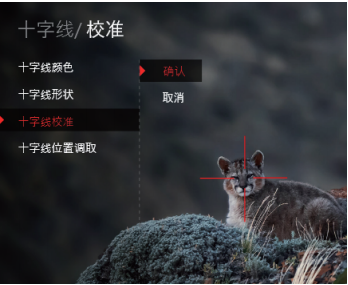
2. Das weiße Fadenkreuz in der Abbildung zeigt die Mitte des Bildschirms an, die fest ist. Das rote Fadenkreuz stellt das aktuell eingestellte Fadenkreuz dar. Wenn Sie diese Option zum ersten Mal aufrufen, stimmen das weiße und das rote Fadenkreuz überein (X=0 Y=0), was den Koordinatenwert des aktuellen Fadenkreuzes angibt; 100M zeigt an, dass das Geschoss angepasst werden kann
Punktabstand.

3. Passen Sie die Position der X- und Y-Achse mit dem Drehknopf an den ballistischen Punkt des Geschosses an

4. Funktion „Schneeflockensymbol“: (bessere und genauere Anpassung des Fehlers zwischen dem Einschusspunkt des Geschosses und dem Zielpunkt)
Arbeitsanweisungen
1. Nachdem Sie dreimal hintereinander auf das Ziel geschossen haben, überprüfen Sie die Position des ballistischen Punktes.
2 Klicken Sie auf das „Schneeflockensymbol“, um den Bildschirm einzufrieren. Zu diesem Zeitpunkt ist es verboten, den Bildschirm zu bewegen.
3. Passen Sie das Absehen (x/y-Achse) entsprechend dem Offset-Distanzwert an den neuen Auftreffpunkt an. Klicken Sie zum Speichern auf die Schaltfläche „OK“ und die Einstellung ist abgeschlossen. Wenn immer noch ein Fehler vorliegt, korrigieren Sie ihn wiederholt, bis der Zielpunkt erreicht ist.
Arbeitsanweisungen
1. Nachdem Sie dreimal hintereinander auf das Ziel geschossen haben, überprüfen Sie die Position des ballistischen Punktes.
2 Klicken Sie auf das „Schneeflockensymbol“, um den Bildschirm einzufrieren. Zu diesem Zeitpunkt ist es verboten, den Bildschirm zu bewegen.
3. Passen Sie das Absehen (x/y-Achse) entsprechend dem Offset-Distanzwert an den neuen Auftreffpunkt an. Klicken Sie zum Speichern auf die Schaltfläche „OK“ und die Einstellung ist abgeschlossen. Wenn immer noch ein Fehler vorliegt, korrigieren Sie ihn wiederholt, bis der Zielpunkt erreicht ist.

4. Ermitteln Sie die Fadenkreuzposition
zeigen
In diesem Menü können die folgenden Untermenüs ausgewählt werden
·Bildschirmhelligkeit
·Bildschirm-Widget-Anzeige
·Automatisches Ausschalten des Bildschirms
·Vergrößerung
·Kontrast
In diesem Menü können die folgenden Untermenüs ausgewählt werden
·Bildschirmhelligkeit
·Bildschirm-Widget-Anzeige
·Automatisches Ausschalten des Bildschirms
·Vergrößerung
·Kontrast

zeigen
In diesem Menü können die folgenden Untermenüs ausgewählt werden
·Bildschirmhelligkeit
·Bildschirm-Widget-Anzeige
·Automatisches Ausschalten des Bildschirms
·Vergrößerung
·Kontrast
In diesem Menü können die folgenden Untermenüs ausgewählt werden
·Bildschirmhelligkeit
·Bildschirm-Widget-Anzeige
·Automatisches Ausschalten des Bildschirms
·Vergrößerung
·Kontrast

1. Bildschirmhelligkeit
Bietet Bildschirmhelligkeit AUTO 1–5 Gänge, davon 1 Gang am dunkelsten und 5 Gänge am hellsten; AUTO ist ein automatischer Modus und die Bildschirmhelligkeit ändert sich automatisch entsprechend den Änderungen in der Umgebung. Benutzer können je nach Bedarf einstellen.

2. Bildschirm-Widget-Anzeige
Mit dieser Option können einige Funktionen gesteuert werden, die auf der Vorschauoberfläche angezeigt werden. Wie Kompass, Haushöhe und so weiter. Einzelheiten finden Sie in der Abbildung unten. OFF ist geschlossen und ON ist geöffnet.

3. Automatische Bildschirmabschaltung
Die optionalen Parameter sind 1, 3 und 5 Minuten. Wenn das Gerät nicht in Betrieb ist, wird der Bildschirm automatisch schwarz; Strom sparen.
Hinweis: Drücken Sie eine beliebige Taste, um das Gerät aufzuwecken.

4. Elektronisches Zoomverhältnis
Stellen Sie nach Auswahl der Vergrößerung die optionale Vergrößerung 0,5X/1,0X/2,0X/4,0X bereit. Beim digitalen Vergrößern zoomt der Digitalzoom entsprechend der gewählten Vergrößerung heran.
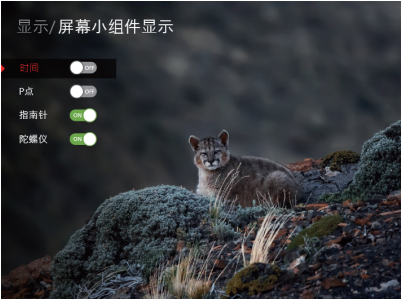
5. Kontrasteinstellung
Passen Sie den entsprechenden Kontrastwert entsprechend den Anforderungen der Umgebung vor Ort an.

Es gibt 5 Kontraststufen, nämlich 1/2/3/4/5
6. Version
Zeigt die aktuelle Maschinen-Firmware-Version an; wie JS-Y05-20211029

Hot-Tags: Nachtsicht-Vollfarb-Infrarot-Zielfernrohr, China, Hersteller, Lieferanten, Fabrik, Hergestellt in China, Preis, Großhandel, Neueste, Fortgeschritten
Verwandte Kategorie
Nachtsichtanzeige
Kern des Nachtsichtgeräts
Nachtsichtgerät
AR-Brillendisplay
VR-Brillen-Display
MR-Brillendisplay
Thermografisches Teleskop
Mikro-OLED-Mikrodisplay auf Siliziumbasis
Digitales Infrarot-Nachtsichtgerät
Wärmebild-Nachtsichtgerät
AR/MR-Brille
Anfrage absenden
Bitte zögern Sie nicht, Ihre Anfrage im untenstehenden Formular zu stellen. Wir werden Ihnen innerhalb von 24 Stunden antworten.